
Za aplikacije MacOS ni značilno veliko število prilagoditev, a kljub temu imajo vse potrebne in so popolnoma v našem dosegu. Kot primer lahko damo aplikacijo Safari za Mac, ki ima vse ustrezne funkcije, pravilno razporejene v orodni vrstici, da jih hitro poiščemo, ko jih potrebujemo.
Četudi, safari funkcijo lahko uporabljate zelo pogosto in raje imate gumb ali hiter dostop za takojšen zagon te funkcije. Med njimi: tiskanje, bližnjica do zgodovine ali vrstica priljubljenih.
V tej vadnici Pokazali vam bomo, kako nastavite Safari vrstico po naših željah. A mirno, če se dotaknete nečesa, kar vam ni všeč, no razložimo, kako razveljaviti vse vaše spremembe, zapustite vrstico, saj ste prvi dan namestili macOS, to je privzeto.
Prilagajanje menija Safari v macOS:
- Odpri Safari
- Nato na vrhu poiščite in kliknite Zaslonna vrhu menijske vrstice.
- Zdaj izberite možnost Prilagodi orodno vrstico.
- Prikaže se podzaslon, ki nam bo pokazal razpoložljive možnosti.
- Pritisnite element, ki ga želite vključiti, in ga povlecite v orodno vrsticoČe želite nov element postaviti med dva trenutna elementa, se ikone, ko ga postavite na sredino, ločijo, da ostane prostor in ga lahko spustite.
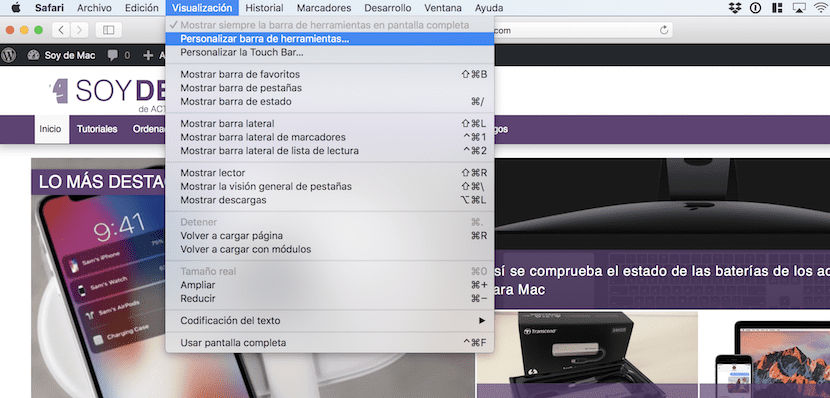
Odstranitev elementov iz menijske vrstice Safari:
Samo izbrati morate element, ki ga želite izbrisati, in ga povlecite iz orodne vrstice ter spustite. Samodejno boste videli, kako izgine.
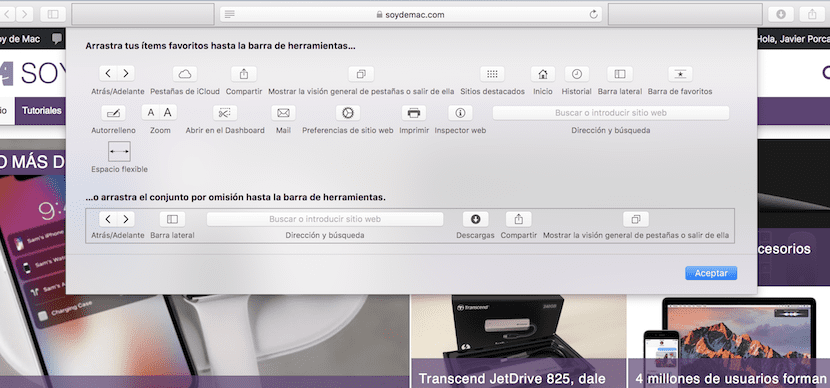
prav tako Privzeto orodno vrstico lahko obnovite tako, da izberete celotno orodno vrstico in jo povlečete v trenutno orodno vrstico.. Na ta način lahko znova začnete s prerazporeditvijo ali ostanete pri privzeti vrstici, ki ima, kot smo že omenili, vse potrebne elemente za izvajanje večine naših vsakodnevnih operacij.